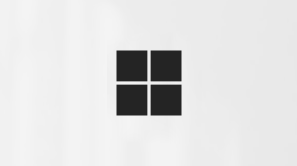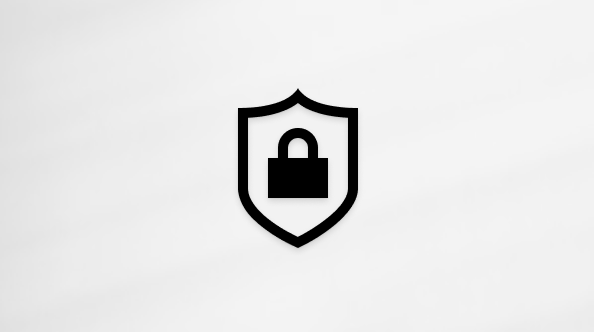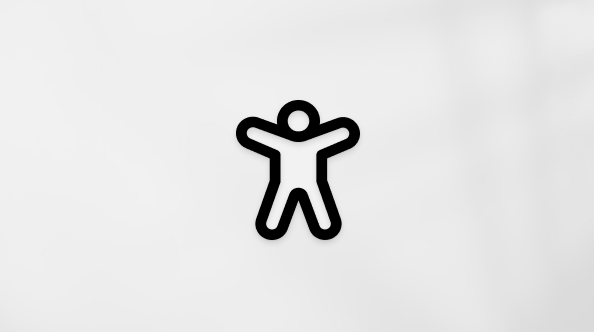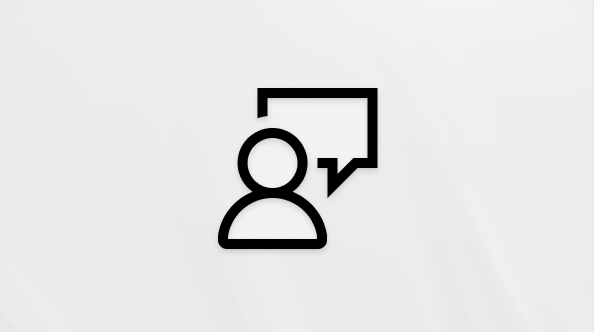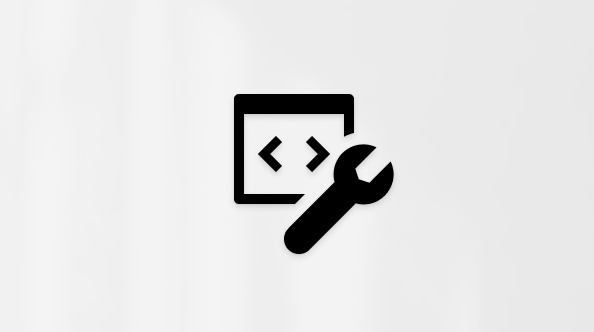Aloita Microsoft Loop -sovelluksen käyttäminen
Microsoft Loop on mullistava yhteisluontikokemus, joka yhdistää tiimit, sisällön ja tehtävät työkaluihin ja laitteisiin. Loop yhdistää tehokkaan ja joustavan piirtoalustan kannettaviin komponentteihin, jotka liikkuvat vapaasti ja pysyvät synkronoituina eri sovelluksissa. Näin tiimit voivat ajatella, suunnitella ja luoda yhdessä.
Loop kolme elementtiä
Loop osat ovat siirrettäviä sisältökappaleita, jotka pysyvät synkronoituina kaikissa niiden jakamispaikoissa. Osien avulla voit tehdä yhteistyötä työnkulussa – Loop sivulla tai keskustelussa, sähköpostissa, kokouksessa tai asiakirjassa. Ne voivat olla luetteloita, taulukoita, muistiinpanoja ja paljon muuta – käsittelet aina haluamasi sovelluksen uusimpia tietoja, kutenMicrosoft Teams, Outlook, OneNote, Whiteboard tai Loop-sovellusta.
Loop-sivut ovat Loop-sovelluksen joustavia piirtoalustoja, jossa voit yhdistää ihmisiä ja kaikkia komponentteja, linkkejä, tehtäviä ja tietoja. Loop-sivut voivat olla aluksi pieniä ja jatkaa kasvamista ideoiden koon mukaan. Loop sivuja voi jakaa Microsoft 365 -sovellusten kesken linkkinä tai upotettuna Loop osana.
Loop -työtilat ovat jaettuja tiloja, joiden avulla sinä ja tiimisi voitte tarkastella ja ryhmitellä kaikkea projektin tärkeitä asioita, jolloin sinun on helppo seurata, minkä parissa kaikki työskentelevät, ja seurata edistymistä kohti yhteisiä tavoitteita.
Miten voin käyttää Loop-komponentteja muissa sovelluksissa?
Loop osia tuetaan tällä hetkellä Microsoft Teams, Outlook,OneNote ja Whiteboard.
Microsoft Teams
Tärkeimmät asiat, jotka on hyvä tietää Microsoft Teamsin Loop-komponenteista
Lähetä Loop-komponentti Teams-keskustelussa
Outlook
Käytä Loop-komponentteja Outlookissa
OneNote
Loop osien käyttäminen OneNotessa
Whiteboard
Oletko valmis kokeilemaan Loop?
Kirjaudu sisään henkilökohtaisella tai työtililläsi osoitteessa loop.cloud.microsoft. Näin pääset alkuun:
-
Käytä Loop mallia.
-
Lue lisää Loop tämän viisiosaisen oppimissarjan avulla.
-
Kokeile Loop mobiilisovellusta.
Haluatko antaa palautetta?
-
Loop-sivun oikeassa yläkulmassa asetukset ja muut
-
Valitse Ohje & palautetta.
-
Valitse Anna palautetta.
Jos käytössäsi on Android tai iOS, löydät kohdan Ohje ja palaute napauttamalla profiilikuvaasi vasemmassa yläkulmassa.
Tiedossa olevat ongelmat
Loop liittyy joitakin tunnettuja ongelmia. Pyrimme pitämään tämän sivun ajan tasalla, kun tunnistamme ja korjaamme ongelmia.
Loop ei tällä hetkellä tue ulkoista jakamista vieraille tai ulkoisille käyttäjille.
Jos näyttöön tulee virhesanoma "Luomaasi Loop työtilaa ja sivuja ei voitu tallentaa", kokeile seuraavaa:
Mahdollisia ratkaisuja (Loop käyttäminen henkilökohtaisella Microsoft-tilillä):
-
Sinun on kirjauduttava outlook.com Microsoft-tililläsi. Kun olet kirjautunut sisään kerran, kaikki Loop Outlook tarvitsemat tiedot voidaan määrittää, kun seuraavan kerran yrität käyttää Loop.
Mahdollisia ratkaisuja (Loop käyttäminen työpaikan tai oppilaitoksen tilillä):
-
Organisaatiotunnukseen on oltava liitettynä Exchange Online -postilaatikko. Kun olet valmistellut Exchange Online -postilaatikon ja olet kirjautunut siihen kerran, kaikki, mitä Loop tarvitsee Exchange Onlinesta, voidaan määrittää, kun seuraavan kerran yrität käyttää Loopia. Varmista Microsoft 365 -järjestelmänvalvojalta tai tukipalvelusta, että sinulla on aktiivinen Exchange Online -postilaatikko.
Huomautus: Tiliin liitetty postilaatikko ei voi olla jaettu postilaatikko.
-
Sinulla on oltava vähintään lukuoikeudet organisaatiosi SharePoint Online -pääsivustoon. Kehitämme pitkän aikavälin ratkaisua, joka ei edellytä tätä. Tee siihen asti yhteistyötä Microsoft 365 -järjestelmänvalvojan tai tukipalvelun kanssa varmistaaksesi, että sinulla on vähintään lukuoikeudet pääsivustoon.
Usein kysyttyjä kysymyksiä
Voit käyttää Loop-sovellusta verkossa, iOS:ssä ja Androidissa.
Voit käyttää Loop osia Microsoft Teams, Outlook,OneNote ja Whiteboard..
Loop käytöstä ei ole kustannuksia julkisen esikatselun aikana. Lue lisää rajoituksista julkisen esikatselun aikana.
Lue lisätietoja siitä, miten voit ottaa Microsoft Loop-sovelluksen käyttöön organisaatiossasi ja Loop järjestelmänvalvojan käytännöt Loop komponenteille ja Loop työtiloille.
Voit käyttää kaikkia Loop työtäsi osoitteessa loop.cloud.microsoft.
Huomautus: Loop työtilat ja komponentit edistävät Microsoftin pilvitallennustilaa. Jos tallennustilakiintiösi ylittyy, et ehkä voi lähettää tai vastaanottaa sähköpostia. Lisätietoja Microsoftin tallennuskiintiöistä.
Kyllä, voit käyttää luottamuksellisuustunnisteita Loop komponentteihin, sivuihin ja työtiloihin. Lisätietoja on artikkelissa Luottamuksellisuustunnisteiden käyttäminen Microsoft Loop kanssa.
Kyllä, voit valita säilytysotsikot Loop. Lue lisätietoja siitä, miten säilytystarroja käytetään manuaalisesti.
Osat
-
Jos haluat poistaa Loop osan, avaa Loop-mobiilisovellus tai siirry kohtaan loop.cloud.microsoft ja siirry poistettavaan komponenttiin.
-
Valitse sivun yläreunasta Lisääja valitse sitten Poista .
Vihjeitä:
-
Jos haluat palauttaa poistetun osan, avaa roskakori työtilan toiselta sivulta, valitse Lisää ja sitten Palauta.
-
Tyhjennä roskakori valitsemalla Roskakori-sivun yläreunassa Tyhjennä kaikki .
-
Loop työtilat ja komponentit edistävät Microsoftin pilvitallennustilaa. Jos tallennustilakiintiösi ylittyy, et ehkä voi lähettää tai vastaanottaa sähköpostia. Lisätietoja Microsoftin tallennuskiintiöistä.
Työtilat
-
Jos haluat poistaa työtilan, siirry kohtaan loop.cloud.microsoft ja valitse Ruudukkonäkymä .
-
Valitse poistettavastatyötilasta Lisää ja valitse sitten Poista.
Varoitus: Kun työtilat on poistettu, niitä ei voi palauttaa.
Muut resurssit
Jos haluat kysyä, vastata kysymyksiin ja keskustella muiden kanssa Loop avulla, käy Microsoft Answers -yhteisössä Microsoft Loop.Haluatko lisätietoja Microsoft Loop? Katso viisiosainen oppimissarja.
Ota yhteyttä tukeen
Jos haluat ohjeita Microsoft-tiliisi ja -tilauksiin, tutustu ohjeaiheeseen Ohjeita Microsoft-tilisi käyttöön.
Jos haluat teknistä tukea, siirry kohtaan Ota yhteyttä Microsoft-tukeen, kirjoita ongelmasi ja valitse sitten Hae ohjeita. Jos tarvitset vielä apua, valitse Ota yhteyttä tukeen , jotta sinut ohjataan parhaaseen tukivaihtoehtoon.
Lue lisätietoja microsoft 365 for Business -tuen hankkimisesta.